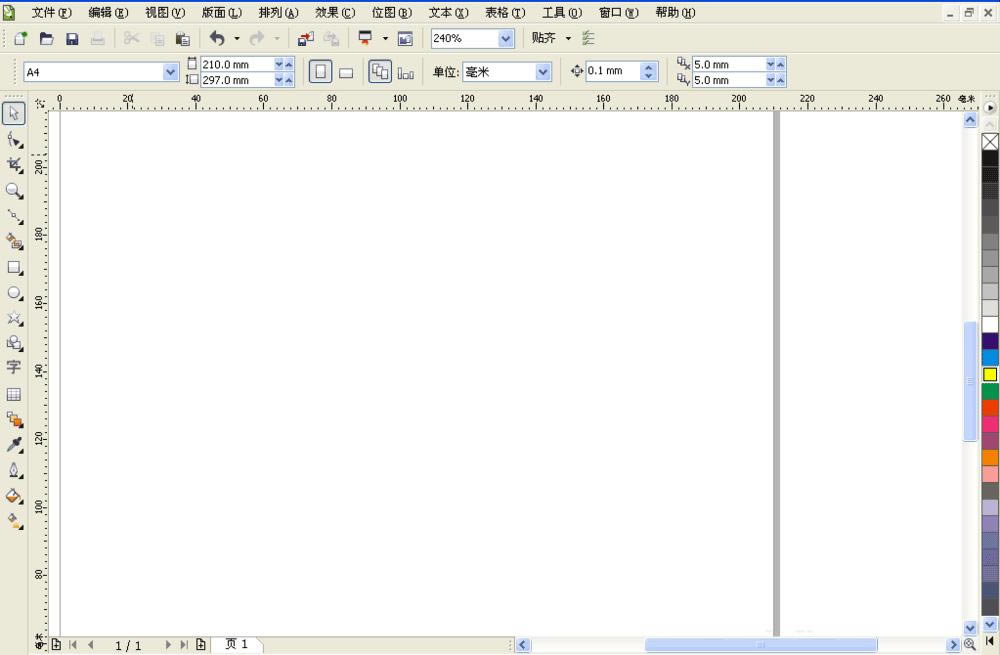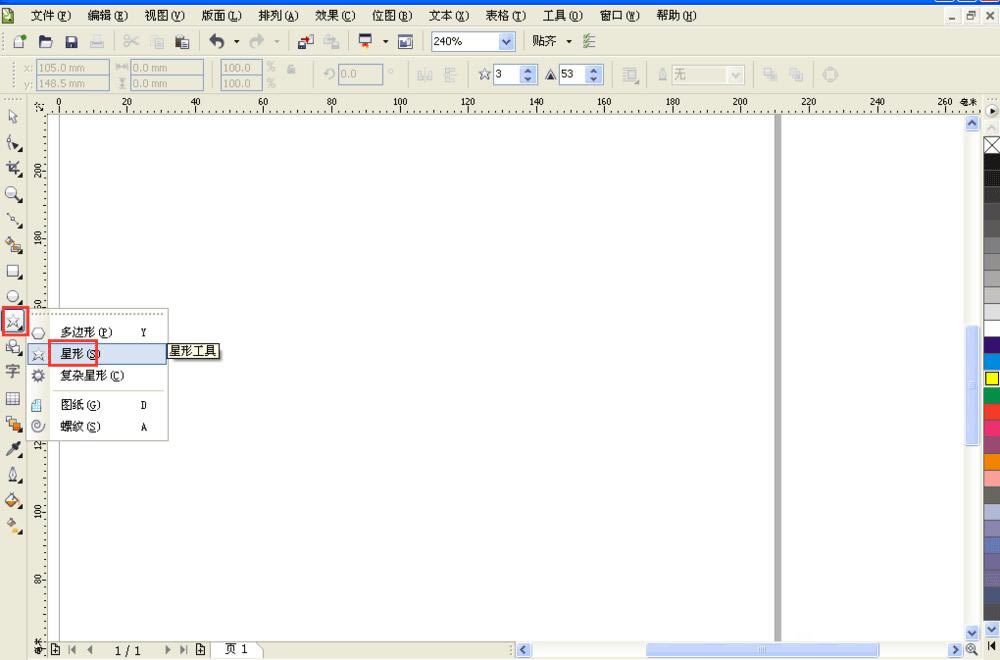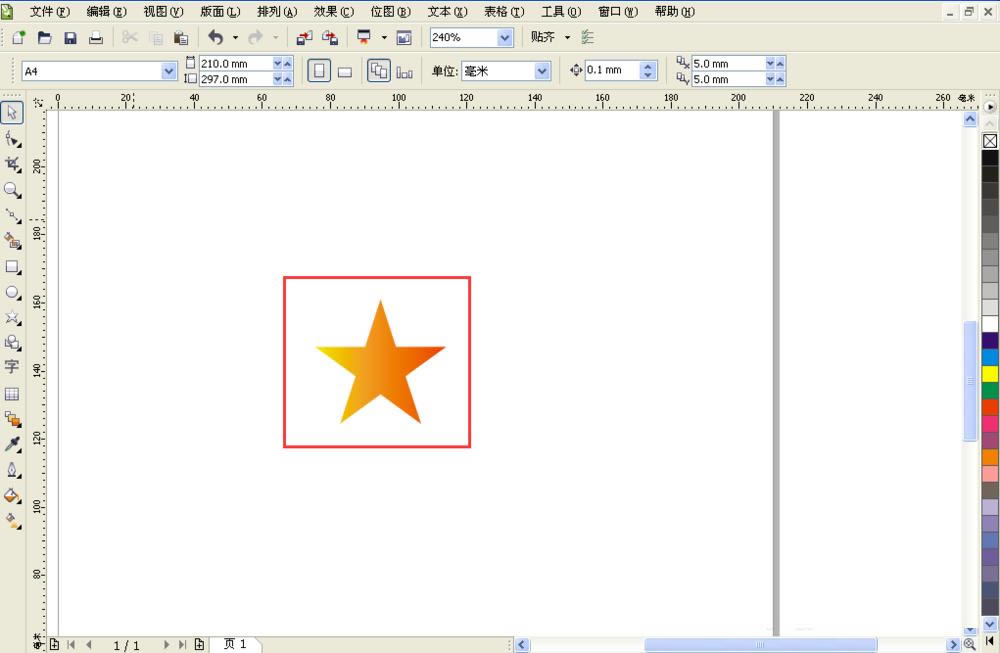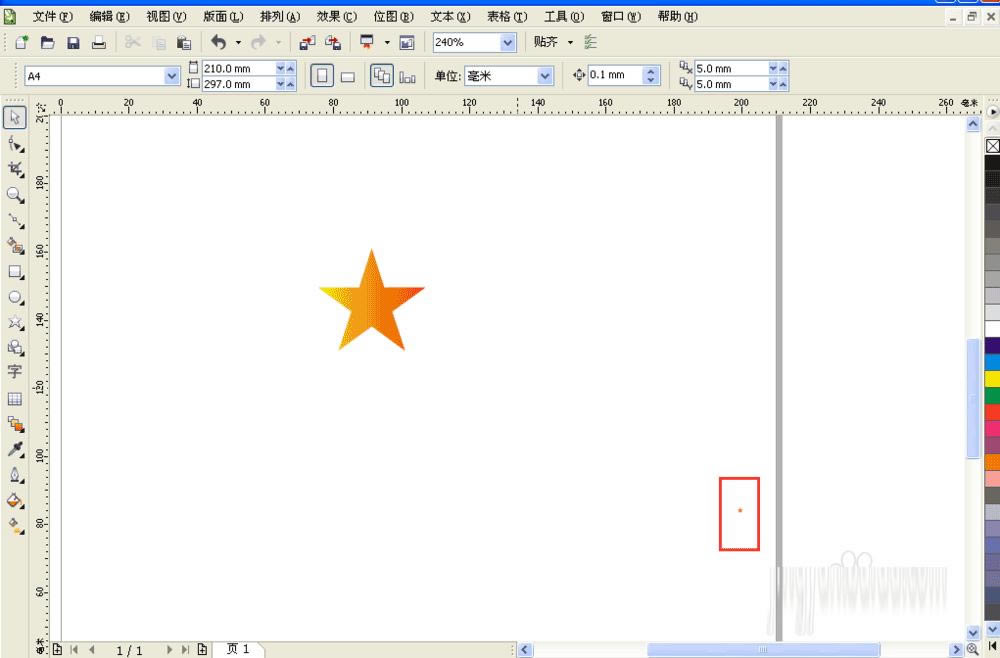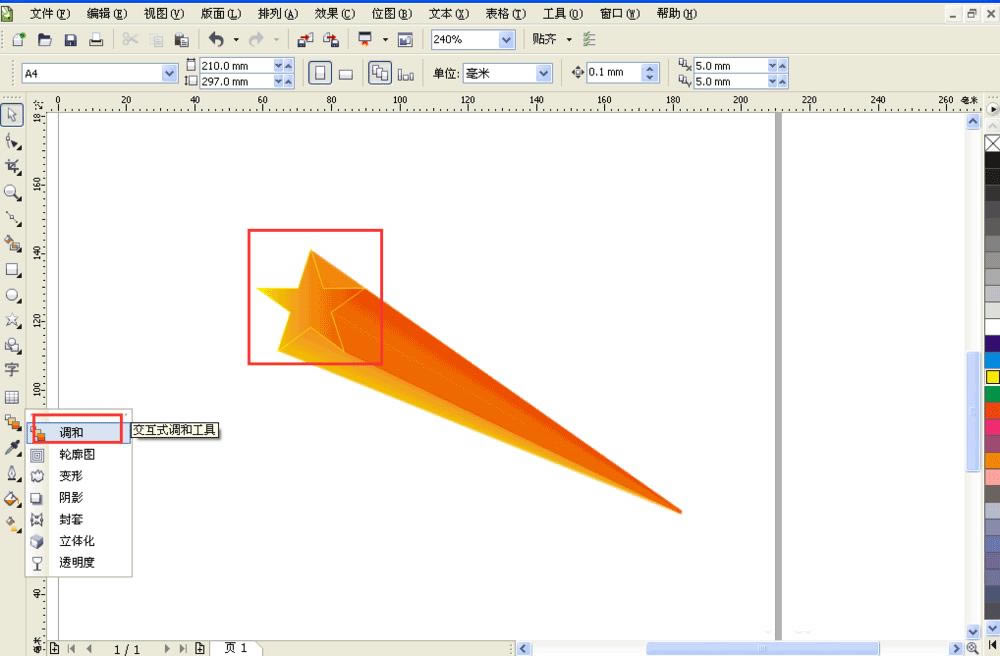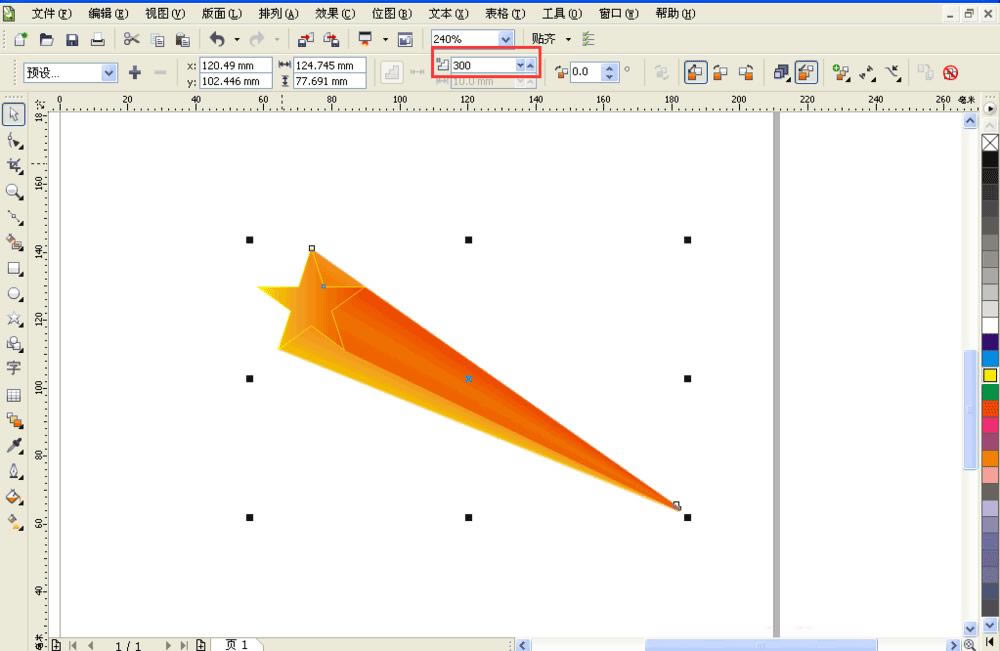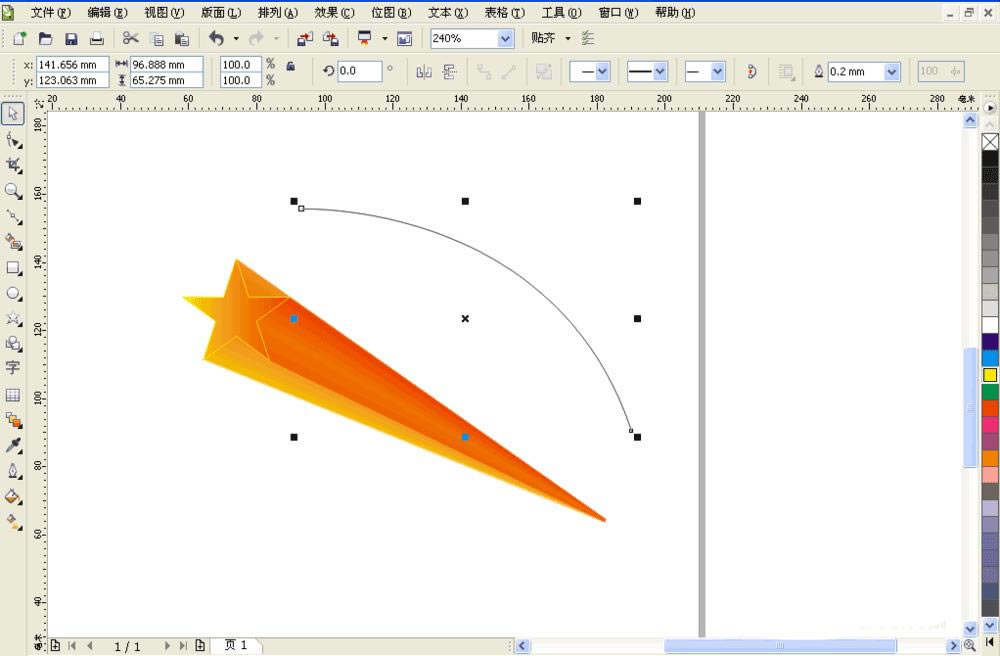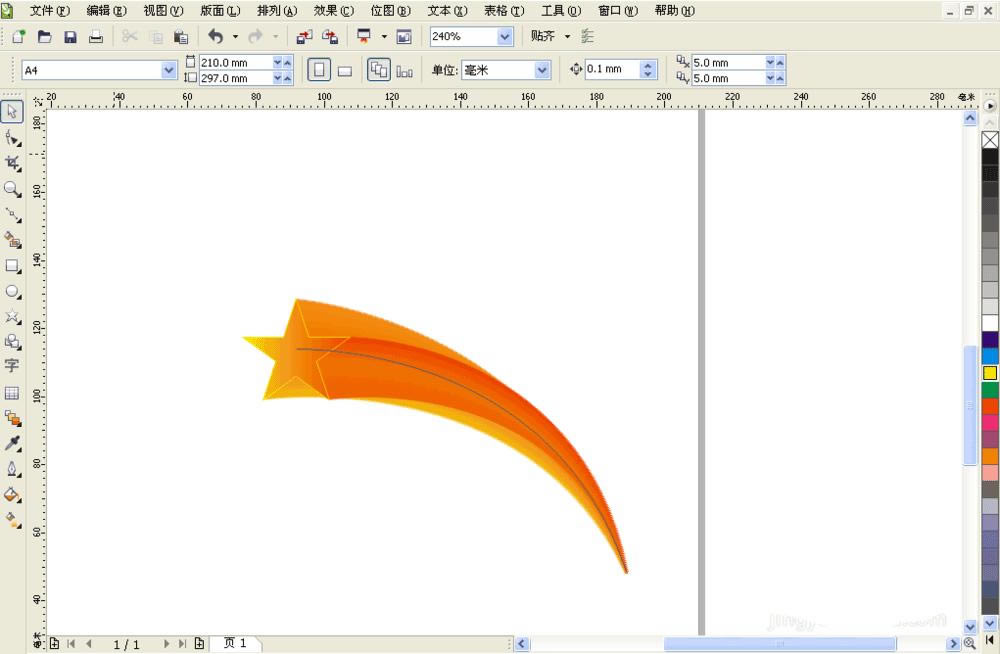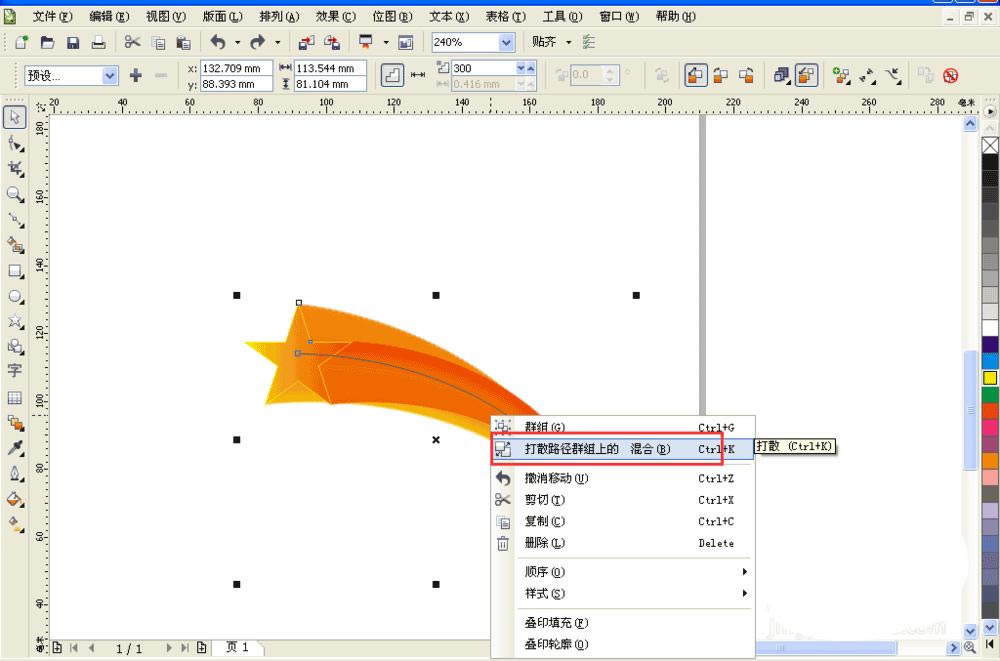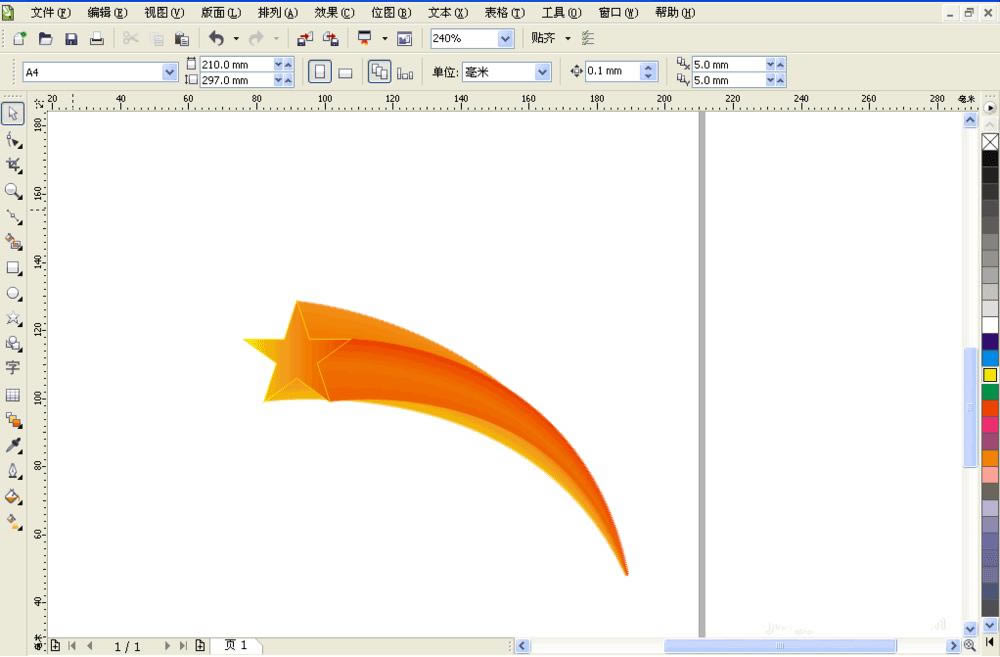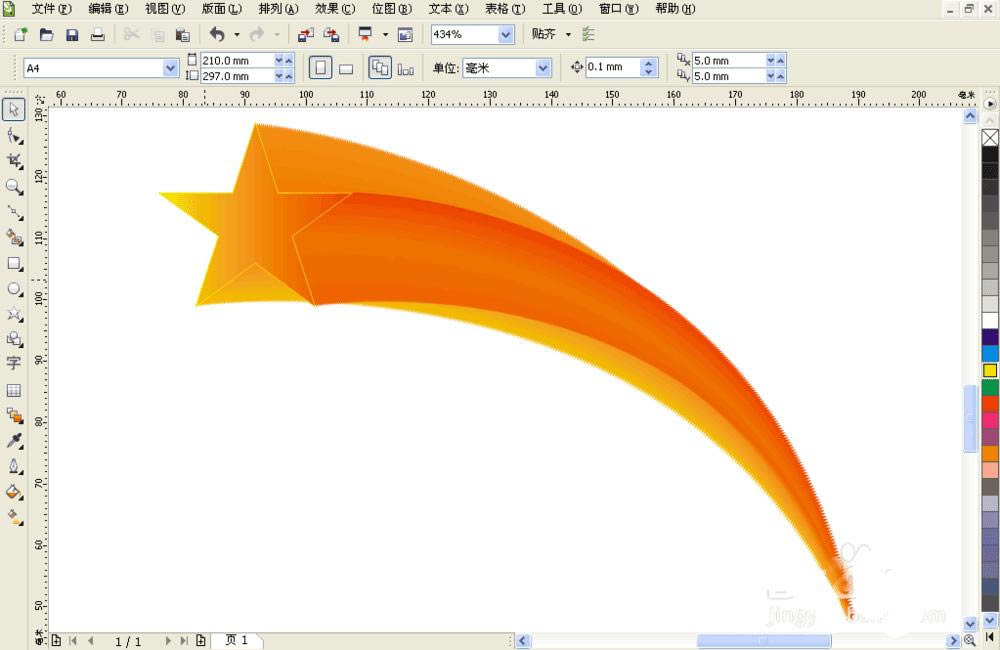使用cdr设计出立体星星的详细步骤_装机软件
发表时间:2023-06-11 来源:本站整理相关软件相关文章人气:
[摘要]软件大小: 0.02MB 软件版本: 1.2 软件类型:yesky标签: 在cdr中如何制作出立体星星呢?接下来,就是小编呈现的使用cdr制作出立体星星的详细步骤,赶紧一起去学习下吧。1、打开Co...
-
- 软件大小: 0.02MB
- 软件版本: 1.2
- 软件类型:
在cdr中如何制作出立体星星呢?接下来,就是小编呈现的使用cdr制作出立体星星的详细步骤,赶紧一起去学习下吧。
1、打开CorelDRAW,新建文件。
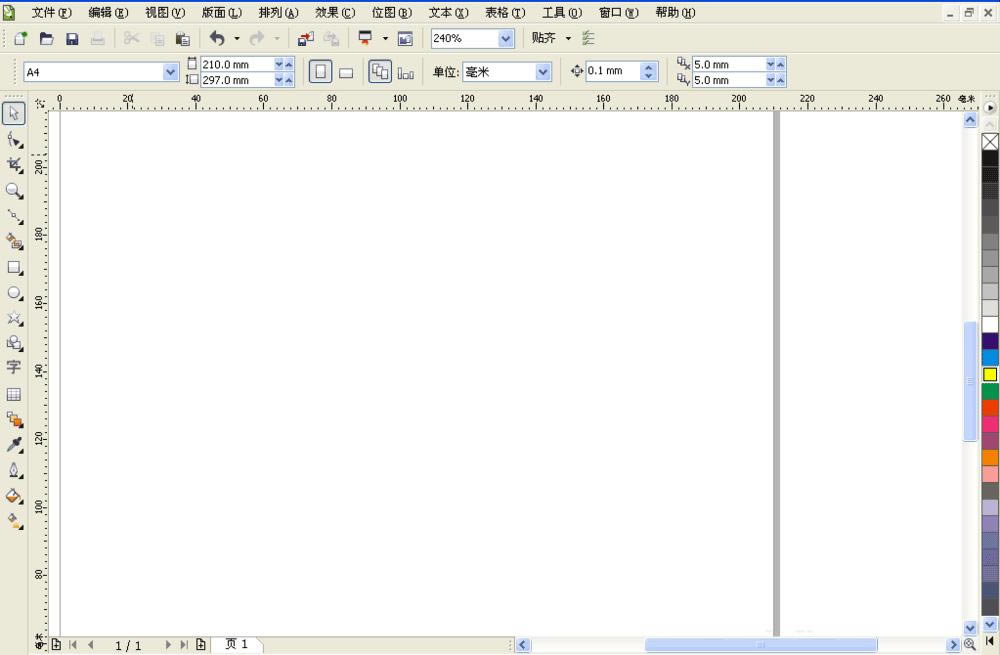
2、选中星形工具。
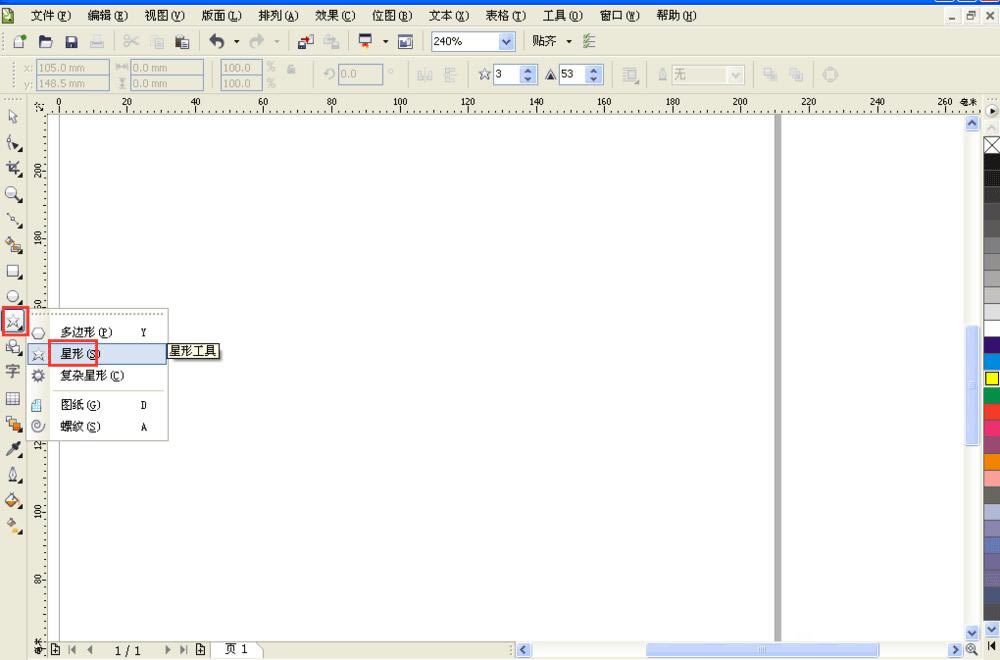
3、绘制一个五边星星,填充渐变色。
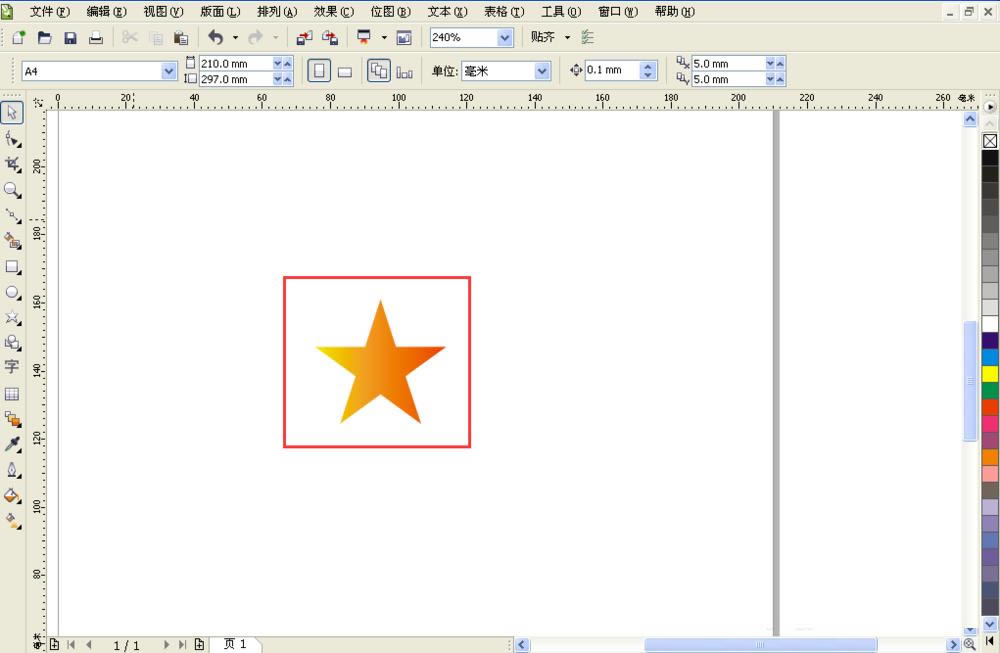
4、将星星缩小复制一个,并且距离原星星一段距离,一定要将小的星星图层移动到最底层。
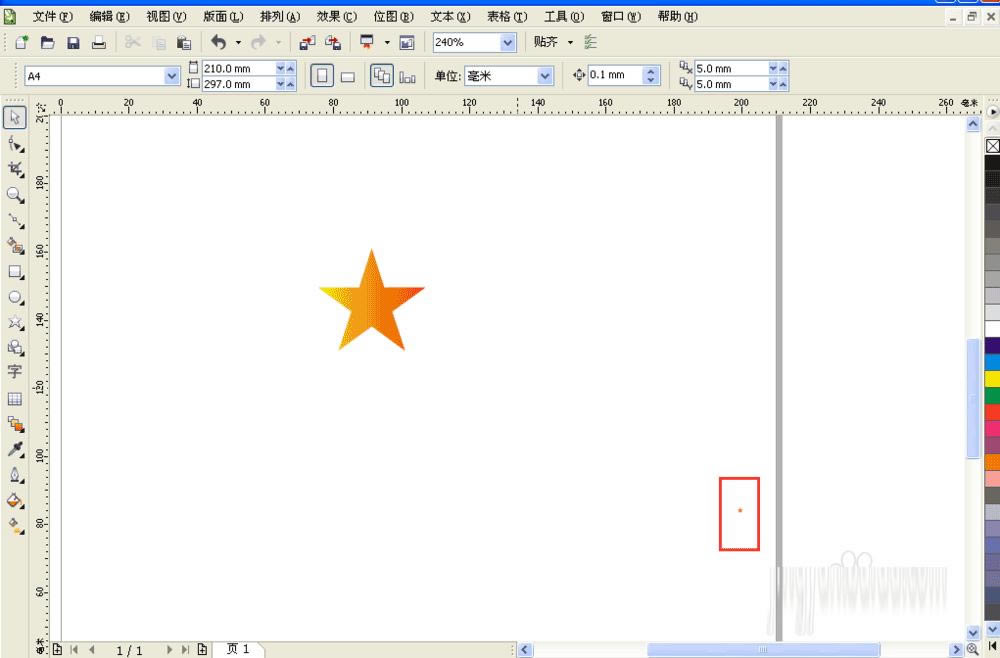
5、选中交互式调和工具将两个星星调和,调和步骤设置的偏移量要大于等于300,选中大的星星填充外轮廓为黄色。
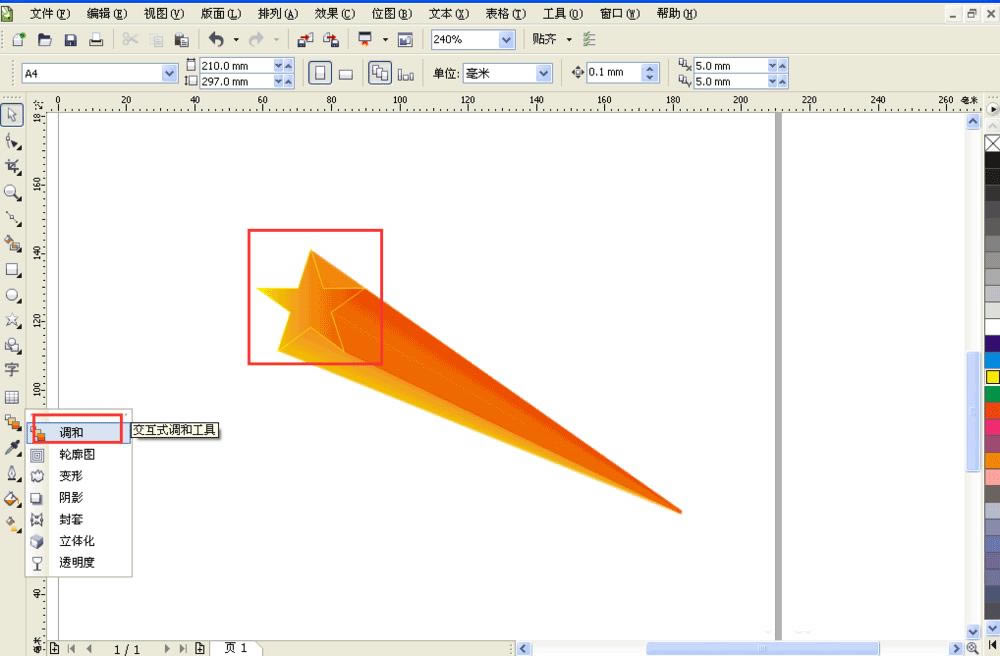
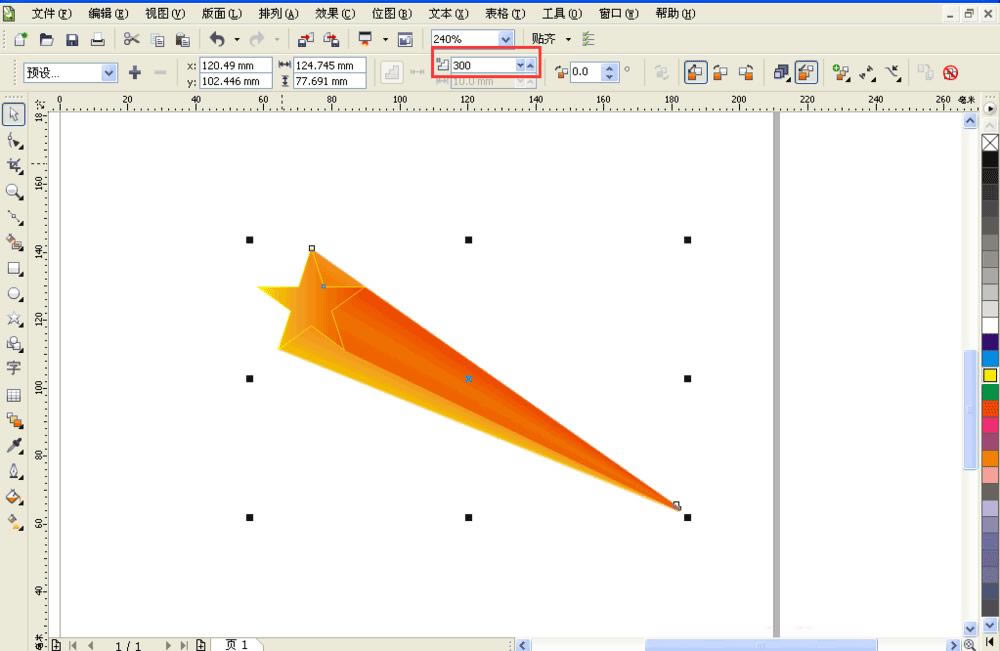
6、绘制一条弧线。
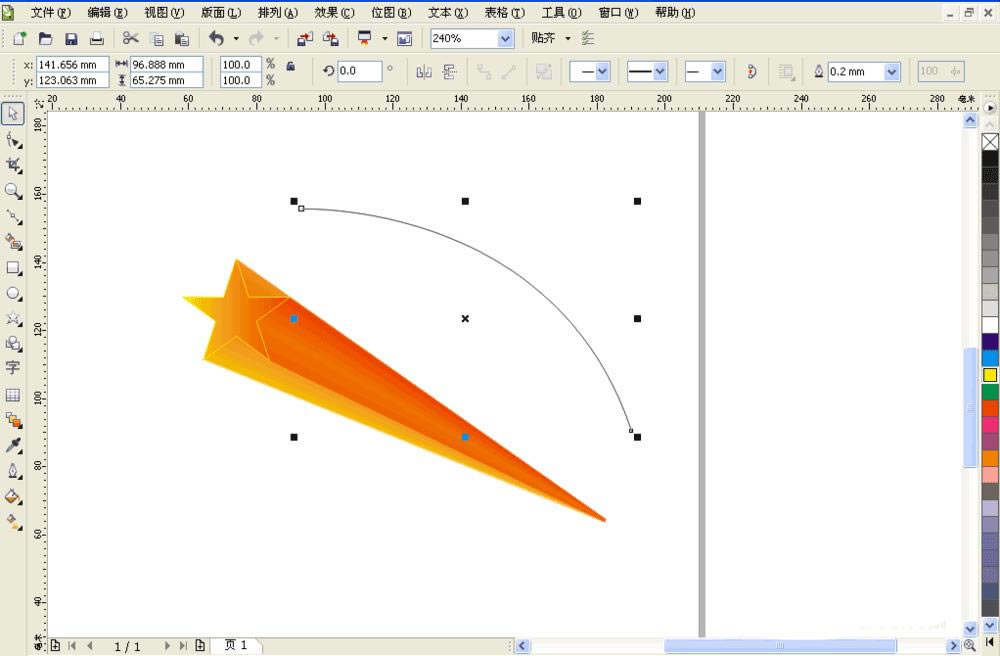
7、选中调和好的星星,然后点击新路径,将星星延弧线排列。
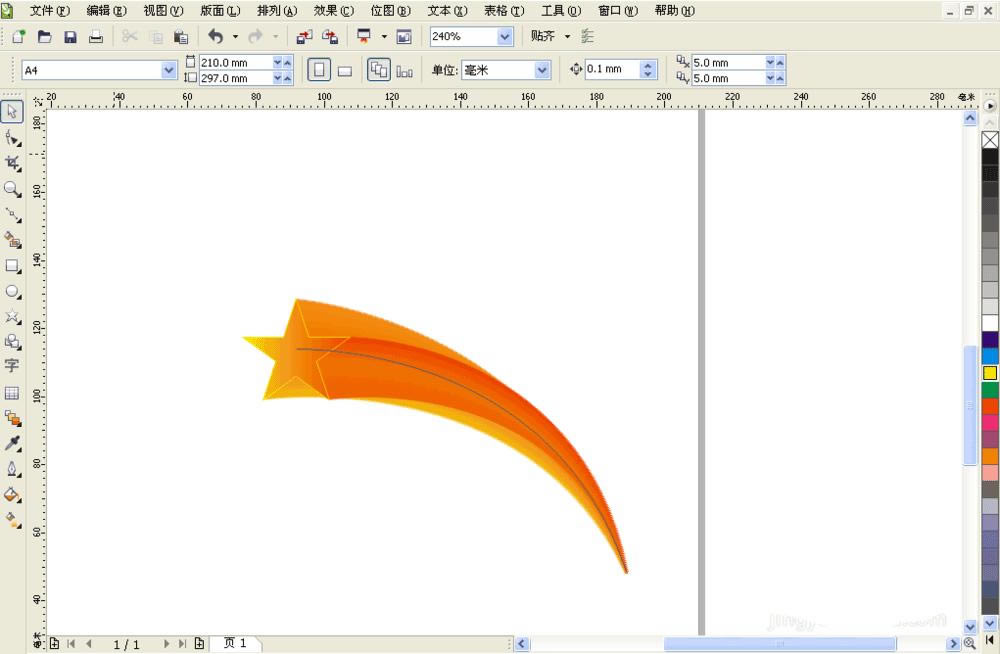
8、点击弧形星星选中右击打散路径群组上的混合,点击弧线删除。
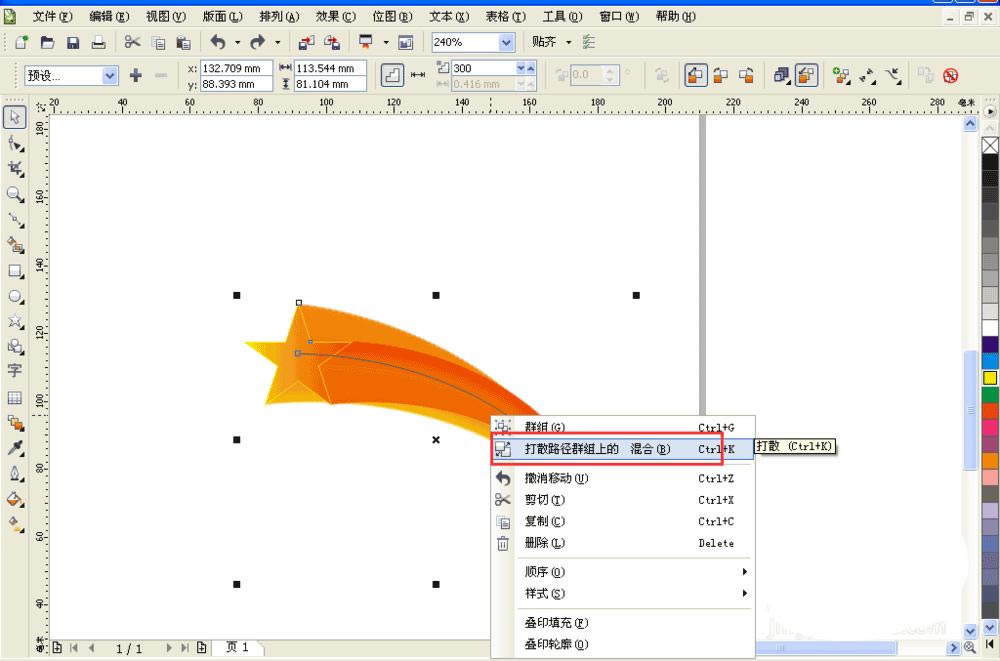
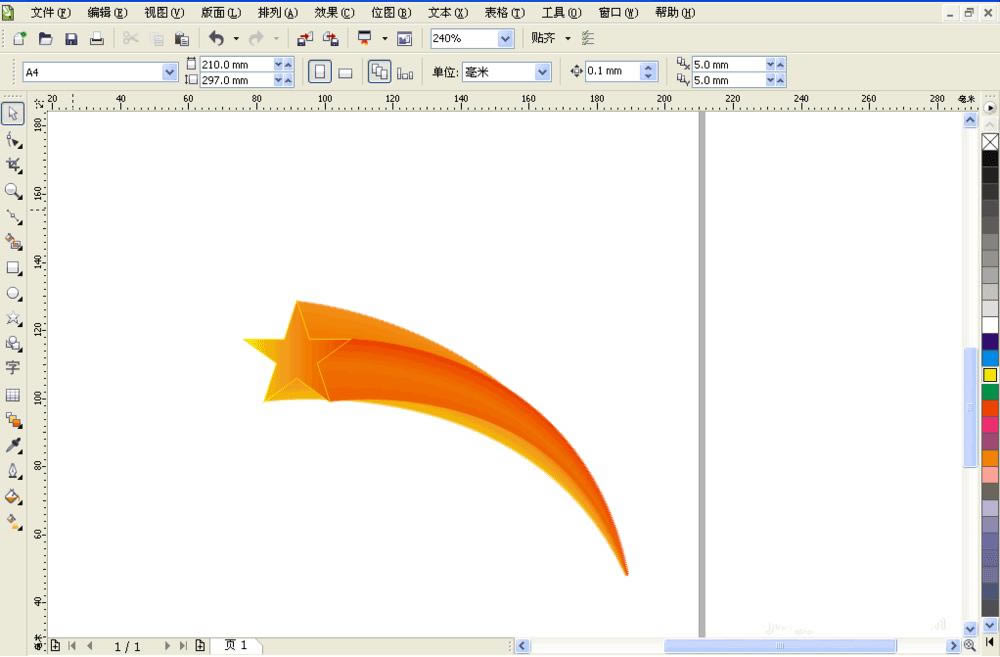
9、最后效果如图,
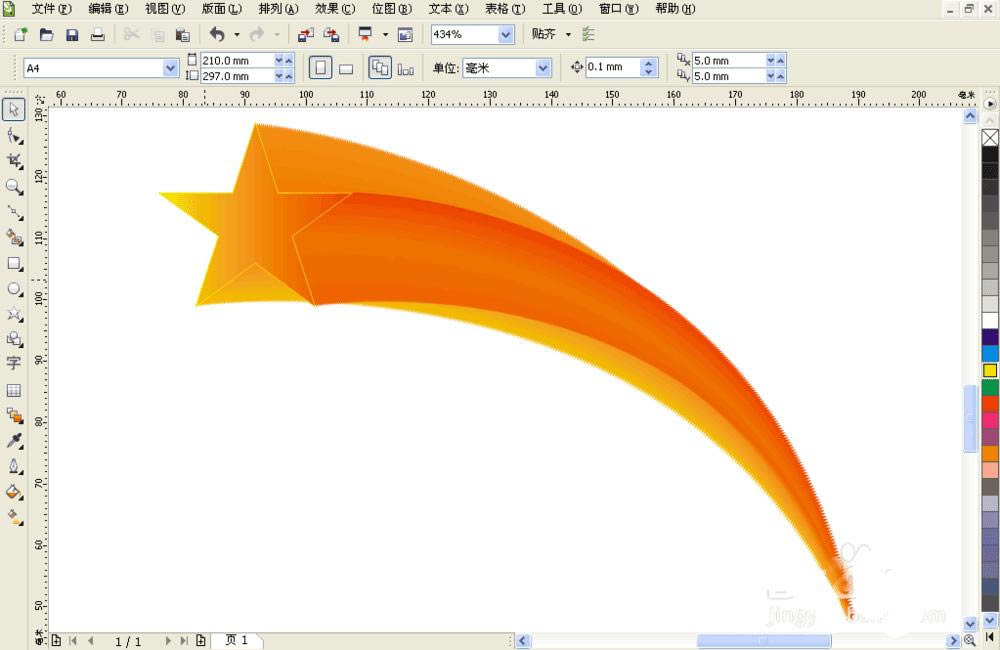
上文就是使用cdr制作出立体星星的详细步骤,大家都学会了吗?
装机软件,全自动在线安装过程,无需电脑技术,小白在家也可自己完成安装,纯净稳定,装机必备之选!